水準点登録画面
「水準点」を登録します。
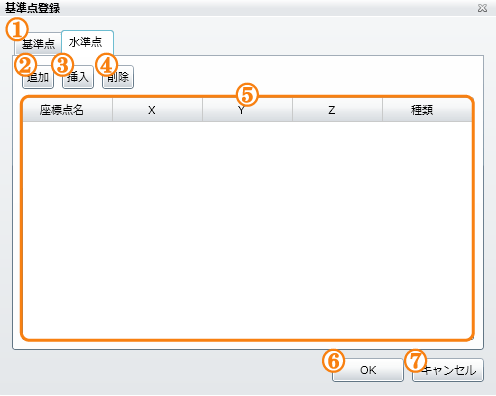 水準点登録画面
水準点登録画面
| 1.「基準点」タブ | 「基準点」の登録画面に切り替えます。 |
|---|---|
| 2.「追加」ボタン | 入力シートに行を追加します。 |
| 3.「挿入」ボタン | 入力シートに行を挿入します。 |
| 4.「削除」ボタン | 入力シートから行を削除します。 |
| 5.「水準点入力シート」 | 「座標点名」と「座標」・「種類」を入力します。 |
| 6.「OK」ボタン | 編集内容を反映して「水準点登録画面」を終了します。 |
| 7.「キャンセル」ボタン | 編集内容を破棄して「水準点登録画面」を終了します。 |
概要
国土交通省が策定した「情報化施工に対応した合理的な出来形管理手法」により、「TS出来形管理」では監督職員が指示した「基準点」と「水準点」を使用します。
そのため、「TS出来形管理」では監督職員の指示した「基準点」と、「水準点」を登録する必要があります。
「基準点」については、基準点登録画面を参照してください。
操作方法
座標点名とZ値を登録します。
ここでのX座標、Y座標は、通常は入力する必要はありません。
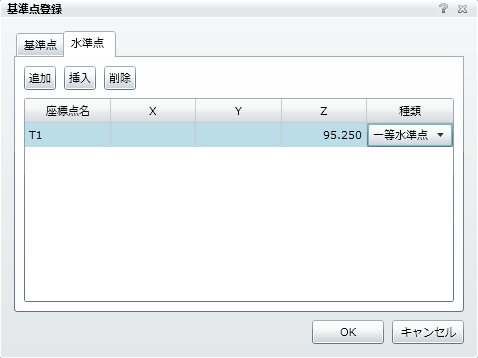 水準点登録画面
水準点登録画面
「追加」ボタン
「追加」ボタンを押すと、「水準点入力シート」の最後に行を追加します。
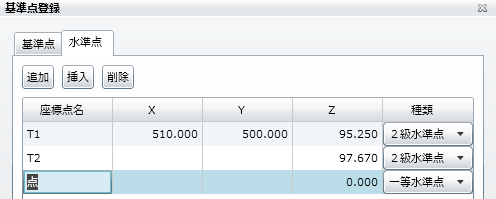 行の追加
行の追加
「挿入」ボタン
「水準点入力シート」の行をマウスでクリックすると、行が活性化して色が変わります。
この状態で「挿入」ボタンを押すと、選択した行の手前に新たな行を挿入します。
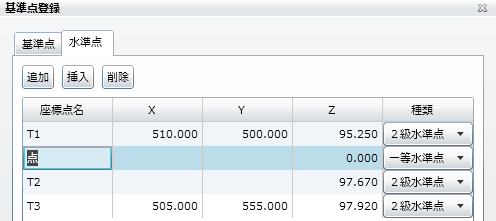 行の挿入
行の挿入
「削除」ボタン
「水準点入力シート」の行をマウスでクリックすると、行が活性化して色が変わります。
この状態で「削除」ボタンを押すと、選択した行を削除します。
 行の削除
行の削除
「水準点入力シート」
「座標点名」と「標高(Z)」を入力した後、「水準点」の種類をプルダウンメニューから選択します。
「水準点」の入力では、座標が未入力でも構いません。その場合には座標を表示しません。
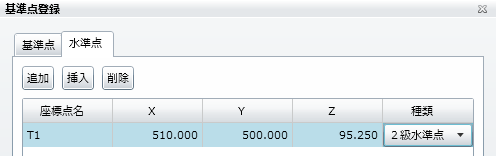 「水準点」の入力
「水準点」の入力
「OK」ボタン
「OK」ボタンを押すと、編集内容を反映して「水準点登録画面」を終了します。
「キャンセル」ボタン
「キャンセル」ボタンを押すと、編集内容を破棄して「水準点登録画面」を終了します。